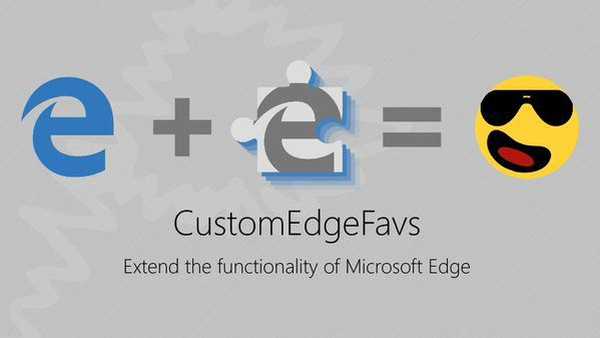Začenši z Windows 10 build 16215, Windows zdaj vključuje barvne filtre na sistemski ravni, vključno s filtri, zasnovanimi za uporabnike, ki imajo težave z zaznavanjem barv, in jim pomaga razlikovati barve, kot so rdeča, zelena, s čimer uporabnikom olajša interakcijo z vmesnikom sistem.
Ta vadnica vam bo pokazala, kako omogočiti, spremeniti ali onemogočiti barvne filtre za svoj račun Windows 10..

Vklopite ali izklopite barvne filtre s tipko za bližnjico
Pritisnite tipke Win + Ctrl + C, da omogočite ali onemogočite barvni filter.
Začenši z Windows 10 build 17083, lahko omogočite ali onemogočite bližnjico na tipkovnici za uporabo filtra. V nastavitvah je dodan poseben parameter, da se prepreči nenamerno pritiskanje vroče tipke.
Vklopite in izklopite barvne filtre v možnostih
1. Odprite Nastavitve sistema Windows10 z bližnjico na tipkovnici Win + I in kliknite na »Funkcije dostopnosti.
2. V levem delu okna kliknite na "Barvni filtri "
3. V razdelku, ki se odpre, lahko Omogoči, Onemogoči in na spustnem seznamu izberite želeni barvni filter.
3.1) Povlecite drsnik stikala na Na da omogočite barvni filter.
3.2) Izberite filter, ki ga potrebujete.

4. Zdaj lahko zaprete okno z nastavitvami.
Vklopite in izklopite barvne filtre s pomočjo Regedita.
Odprite aplikacijo urejevalnika registra in pojdite na razdelek
HKEY_CURRENT_USER \ Software \ Microsoft \ ColorFiltering
Na desni strani morate ustvariti ali spremeniti dva parametra DWORD (32-bitna) z imenom Aktivno in Filter filter.

Opomba: Tudi če uporabljate 64-bitno različico sistema Windows, morate še vedno uporabljati 32-bitni parameter DWORD.
Aktivno odgovoren za stanje funkcije:
Aktivno = 1 pomeni, da so vklopljeni barvni filtri.
Aktivno = 0 pomeni, da so barvni filtri onemogočeni.
Parameter Filter filter ima lahko enega od naslednjih pomenov.
0 = siva barva
1 = obrni
2 = obrnjena siva barva
3 = Deuteranopija
4 = Protanopija
5 = tritanopija
Odjavite se iz računa Windows 10, če želite uporabiti spremembe v registru sistema Windows 10.
Vse!